市面上已经有很多开源且好用的 Adapter 库,为啥非要自己造轮子呢?
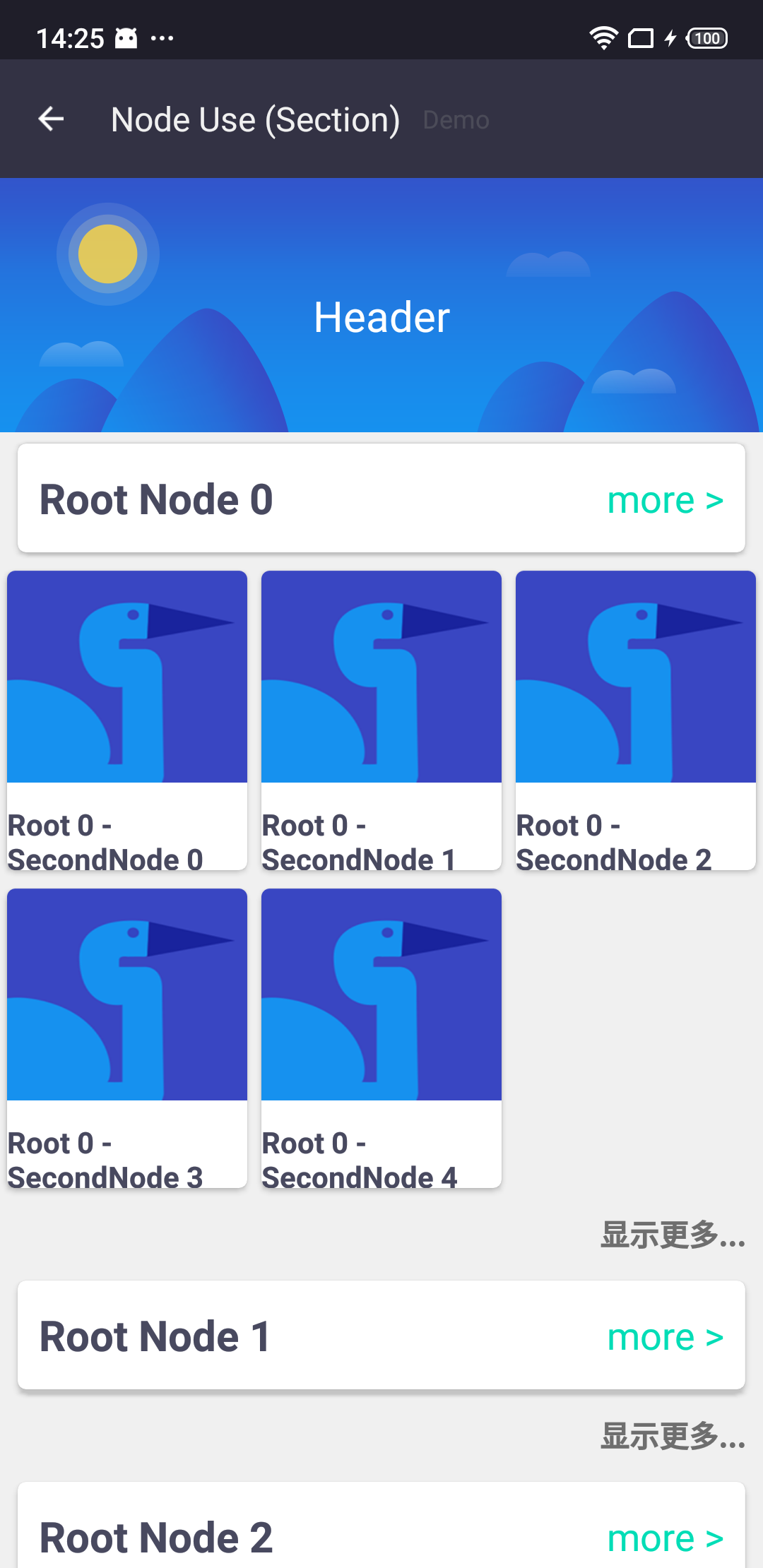
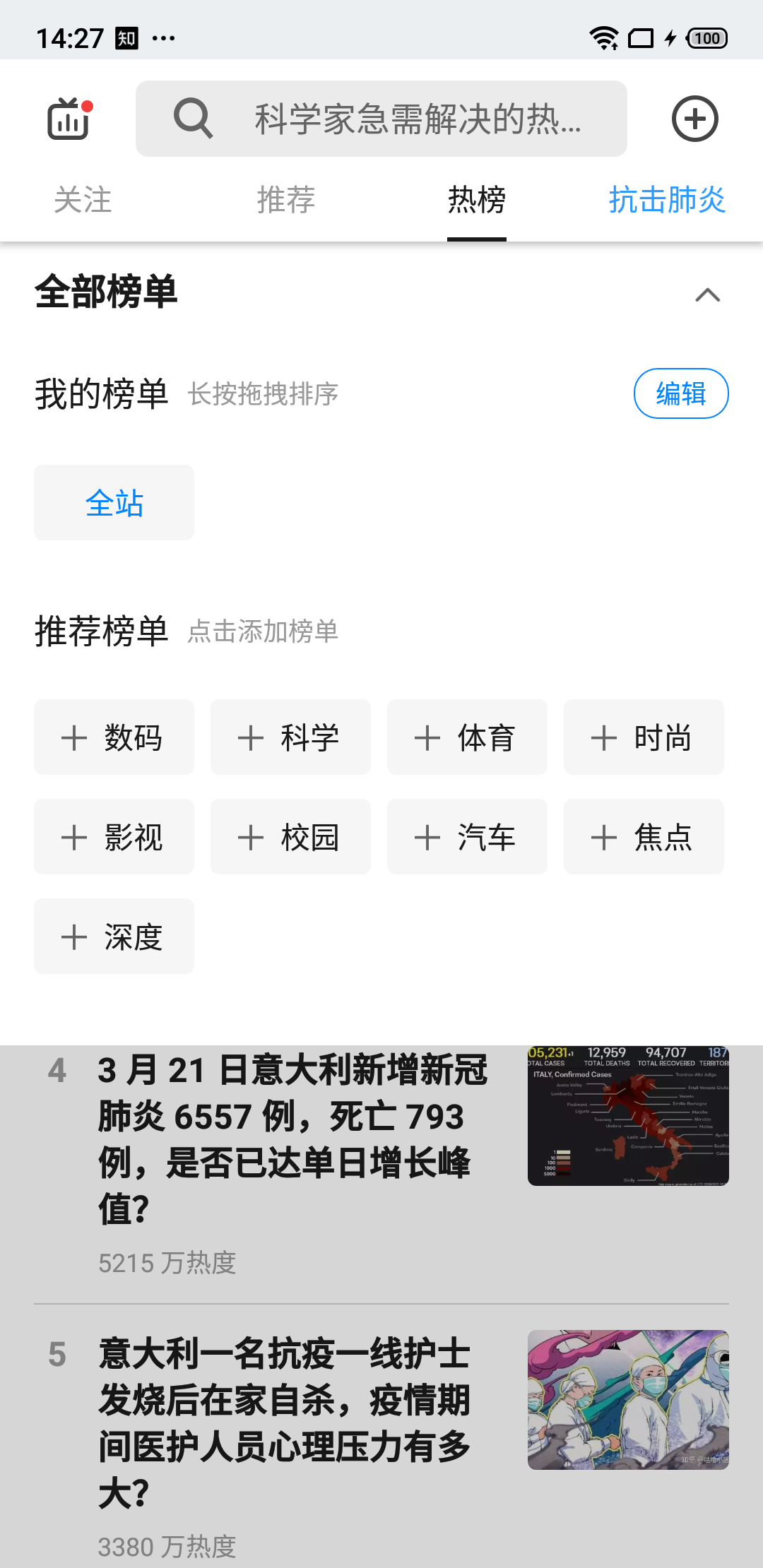
学习和工作中我常用过 BaseRecyclerViewAdapterHelper 和 SugarAdapter,也都实现过复杂的列表,倒也不能说不好用或者不顺手,只是和自己的理念不太匹配,一个简单的 Adapter 为啥都要搞得那么复杂呢,于是决定按照自己的想法造一个简单高效的轮子。
Adapter 是干什么的
Adapter 适配器,顾名思义,是两类不同东西之间沟通的桥梁,RecyclerView.Adapter 则是为了实现数据到视图的适配,说白了就是一种 Model -> View 的映射关系。
本着「单一职责」的原则,这里造的轮子只考虑 Adapter 的本职工作,不考虑添加什么「头部」、「尾部」之类的东西,简单高效地实现 Model -> View 的映射。
这里先放下 Demo 中的截图,Demo 中会有 6 种卡片样式, 4 种数据类型和 3 种自定义的 ViewHolder。
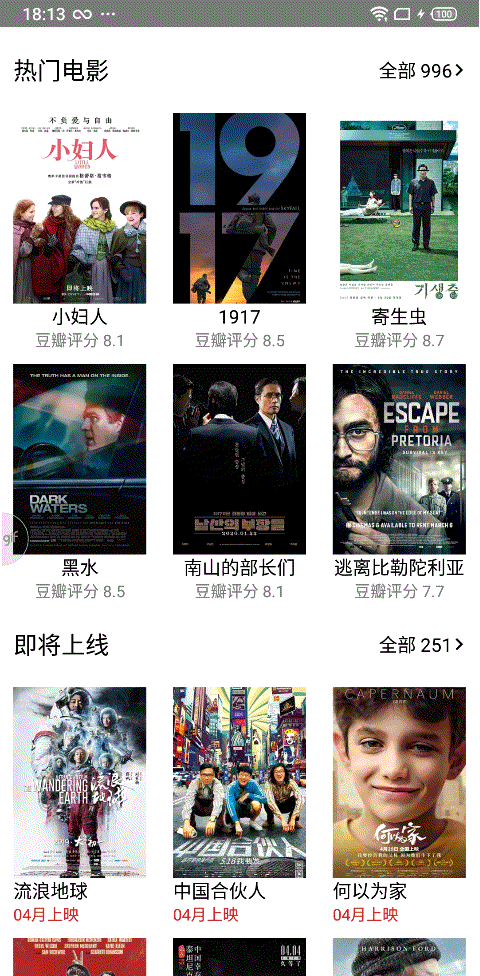
SimpleAdapter 实现过程
这里主要讲述下实现的一些思路,和大致的实现,不管兴趣的可以直接看 Demo 的演示。
先实现一个 ViewHolder
RecyclerView.ViewHolder 承载着渲染数据的视图,但是没有对数据做任何封装。这里最基本的加个数据的泛型,缓存下当前的数据,提供一个 onBind 方法来接收 onBindViewHolder 时的数据。这样就实现了 SimpleAdapter 的第一个类 SimpleHolder,至于布局文件和渲染逻辑,之后再说。
open class SimpleHolder<T: Any>(v: View) : RecyclerView.ViewHolder(v) {
/**
* holder 的当前数据
*/
var data: T? = null
@CallSuper
open fun onBind(data: T) { this.data = data }
//...
}
如何配置一条映射关系
这里的「一条映射关系」指的是:我拿到了一个数据 T -> 根据 T 里的数据确认下要渲染成什么样的视图 -> 这个视图用什么布局文件 -> 数据的渲染逻辑用什么 ViewHolder。也就是说「一条映射关系」是一种 ViewHolder 对某一类数据的渲染方式。由于 RecyclerView 对 ViewHolder 缓存是以 getItemViewType 的值为 key 的进行的,因此「一条映射关系」的配置需要与唯一的 viewType 相匹配。
这里需要定义一个配置项,来配置一条映射关系,在定义之前,先来考虑下映射过程中都涉及到哪些东西:
- 首先是数据类型:
Class<T> - 有时候我们希望同样类型的数据,在不同情况下,渲染成不同的视图,增加一个过滤的 lambda:
(T)->Boolean - 视图方面首当其冲的当然是布局文件:
LayoutRes - 渲染逻辑复杂的还希望能够自定义
ViewHolder:Class<out SimpleHolder<T>> - 由于
RecyclerView的缓存机制,这里也要唯一确定一个:viewType - 我们经常需要在
ViewHolder创建时做一些通用逻辑:(SimpleHolder<T>)->Unit - 当然还有
onBindViewHolder时:(SimpleHolder<T>, T)->Unit
这些就组成了 SimpleAdapter 的第二个类 HolderInfo,这里就不再贴代码了。
SimpleAdapter 里的实现
这是 SimpleAdapter 里的最后一个类,和其他 Adapter 一样,SimpleAdapter 也封装了一个 List<Any> 存放列表数据,泛型 Any 是为了不对数据类型做约束,支持不同类型数据的映射和渲染。
fun getItemCount(): Int返回list.sizefun getItemViewType(position: Int): Int会根据对应位置的数据拿到映射信息HolderInfo,返回它的viewTypefun onCreateViewHolder(parent: ViewGroup, viewType: Int): SimpleHolder<Any>再根据viewType拿到HolderInfo,进而拿到布局文件和ViewHolder类型等数据,进而实例化出SimpleHolder<Any>fun onBindViewHolder(holder: SimpleHolder<Any>, position: Int)触发SimpleHolder.onBind和对应HolderInfo.onCreate
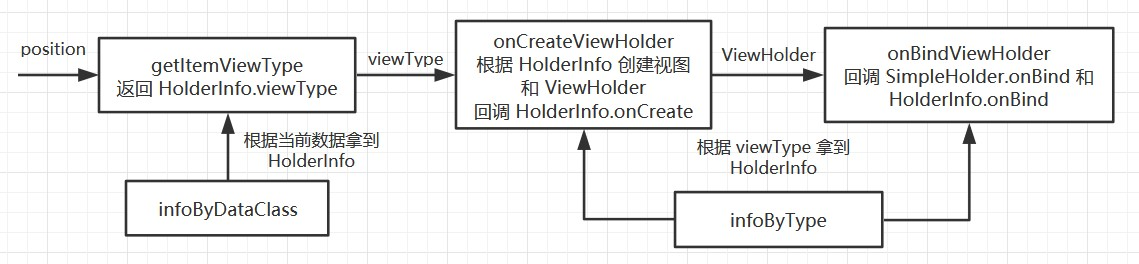
如何组织 HolderInfo
拿到 HolderInfo 的方式有两种,一种是 getItemViewType 根据当前数据拿到对应支持的 HolderInfo,另一种就是 onCreateViewHolder 和 onBindViewHolder 需要根据 viewType 拿到 HolderInfo。
因此需要一个以数据类型 Class 为 key,MutableList 为 value 的 Map,value 是个列表是因为同一类型的数据可能对应多个 HolderInfo。另一个是以 viewType 为 key,HolderInfo 为 value 的 SparseArray。
private val infoByDataClass = HashMap<Class<Any>, MutableList<HolderInfo<Any>>>()
private val infoByType = SparseArray<HolderInfo<Any>?>()
一些全局的监听
typealias OnCreateHolder<T> = (SimpleHolder<T>)->Unit
typealias OnBindHolder<T> = (SimpleHolder<T>, T)->Unit
/**
* 监听 onCreateViewHolder
*/
val onCreateListeners = ArrayList<OnCreateHolder<Any>>(2)
/**
* 监听 onBindViewHolder
*/
val onBindListeners = ArrayList<OnBindHolder<Any>>(2)
一些出错的处理
代码有问题,直接崩溃才能让我们及时发现,但是在线上的崩溃会极大影响用户体验,出现异常情况,我们希望能够有一定的降级机制来处理,这里对一些主要场景的问题提供了降级处理的方法。
/**
* getItemViewType 遇到不支持的数据类型时的出错处理,不设置会抛出异常
*/
var onGetViewTypeError: ((SimpleAdapter, Int)->Int)? = null
SimpleAdapter 里可能放入不支持的数据类型,导致 getItemViewType 无法处理,这时候就会触发这个回调,让使用者决定返回什么 viewType。
/**
* onCreateViewHolder 的出错处理,可以返回自定义的 SimpleHolder 来显示错误信息
* 不设置或者返回 null 会重新抛出异常
*/
var onCreateError: ((SimpleAdapter, Exception, ViewGroup, Int)->SimpleHolder<Any>?)? = null
创建 ViewHolder 时出错可以让使用者提供一个降级的 ViewHolder,比如渲染一个显示出错信息的视图等。
/**
* onBindViewHolder 的出错处理,不设置或者返回 null 会重新抛出异常
*/
var onBindError: ((SimpleAdapter, Exception, SimpleHolder<Any>, Int)->Unit)? = null
onBindViewHolder 时出错也提供同样的降级处理的机会,比如把整个视图隐藏掉。
Demo
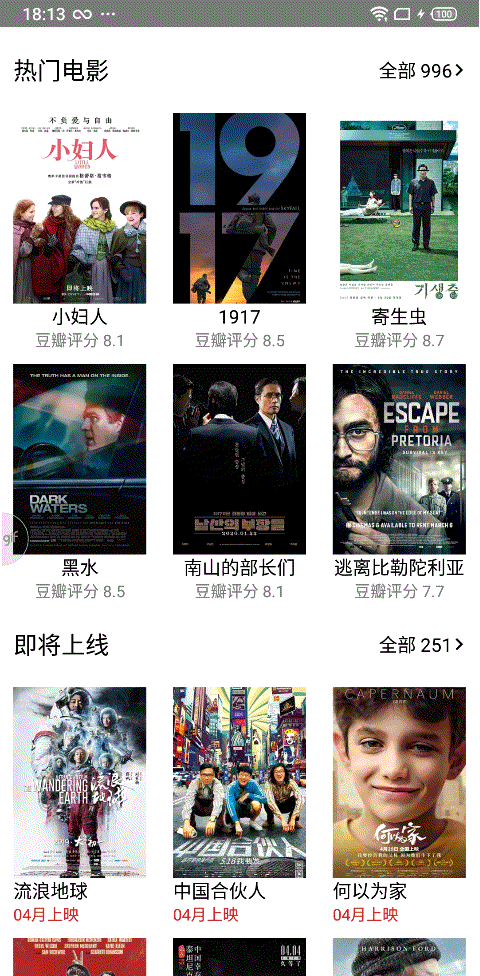
SimpleAdapter 的使用
SimpleAdapter(list)
.addHolderInfo(/* ... */)
.addHolderInfo(/* ... */)
// ...
SimpleAdapter 的构建很简单,只需要传入列表就行,之后添加需要的 HolderInfo 就能完成数据到视图的渲染,渲染方式下面细说。
一个数据类型 + 一个布局文件
addHolderInfo(
HolderInfo(
LoadingMore::class.java,
R.layout.holder_loading_more
)
)
这是最简单的创建 HolderInfo 的方式,会把某一类型的数据映射到布局文件创建的视图,由于没有设置任何回调,无法变更视图,因此只适用于视图固定的场合。上面的配置会渲染成「正在加载......」。
一个数据类型 + 一个布局文件 + 统一的处理方式
addHolderInfo(
HolderInfo(
TitleLine::class.java,
R.layout.holder_title_line,
onCreate = { holder ->
holder.itemView.setOnClickListener { v ->
val toast = holder.data?.toast ?: return@setOnClickListener
v.context.toast(toast)
}
},
onBind = { holder, data ->
holder.v<TextView>(R.id.tv_title)?.text = data.title
holder.v<TextView>(R.id.tv_info)?.text = data.info
}
)
)
一些简单的卡片,没必要继承 SimpleHolder 单独实现一个类,可以通过类似这种方式在 onCreate 和 onBind 中做些统一的渲染逻辑。Demo 中的「即将上线」、「热门电影」等就是用这种方式渲染的。
使用自定义的 ViewHolder
addHolderInfo(
HolderInfo(
Movie::class.java,
R.layout.holder_online_movie,
OnlineMovieViewHolder::class.java,
isSupport = { it.isOnline }
)
)
一般卡片逻辑都比较复杂,会单独实现一个 ViewHolder,这里需要继承自 SimpleAdapter。由于一种数据类型可能渲染成多种卡片,还可能需要用 isSupport 过滤,当然 onCreate 和 onBind 也是可以用来处理统一逻辑的,比如设置一些 listener 等。Demo 中的在线电影、即将上映的电影和推荐的电影都是这种方式实现的。
出错处理
onGetViewTypeError = { adapter, position ->
sceneContext?.toast("不支持的数据: ${adapter.list[position]}")
0
}
onCreateError = { _, _, parent, viewType ->
val v = LayoutInflater.from(parent.context).inflate(R.layout.holder_error, parent, false)
val holder = SimpleHolder<Any>(v)
holder.v<TextView>(R.id.tv_info)?.text = "不支持的 viewType: $viewType"
holder
}
Demo 中 onGetViewTypeError 会弹出 toast 提示,onCreateError 会显示一个出错的视图。
其他
Demo 中的布局方式用的是 GridLayoutManager,用起来也很简单,不再赘述。
ListViewModel 中会处理刷新和加载更多的逻辑,这里简单处理了「空闲」、「刷新中」和「正在加载更多」三种状态。
「正在加载更多」的实现,需要配置 HolderInfo 指定下渲染逻辑,在加载时往列表里添加一个对应的数据,加载完再删掉就行。加载更多的触发用的是 RecyclerViewLoadMore,原理就是 RecyclerView.addOnScrollListener,再列表接近底部时触发回调,加载更多。
列表的更新用了 LiveList,是一个封装了列表操作和 Adapter 更新的类,就不用手动 notifyXxx 了。
结束
RecyclerView 不管是性能还是架构设计,都很优秀,Recycler 处理缓存,LayoutManager 处理布局,ItemDecoration 处理卡片的装饰,ItemAnimator 处理动画,各个类的职责分离且明确,非常值得我们学习。SimpleAdapter 只处理数据到视图的映射,什么头部卡片,底部卡片,都是数据层面的逻辑,只用变更列表数据,Adapter 只要考虑简单高效地解决 adapter 的逻辑就行。
Demo 和工具类的库都在 github.com/funnywolfda… 中,之后还会不断地更新一些自己常用的工具,总结并补充相应 demo,依赖这个库只需要:
allprojects {
repositories {
maven { url "https://jitpack.io" }
}
}
dependencies {
implementation 'com.github.funnywolfdadada:HollowKit:1.0'
}